Trên điện thoại hiện nay có rất nhiều chương trình hỗ trợ tạo ebook, tuy nhiên, hạn chế của chúng là phải có ứng dụng riêng để tạo truyện (trên máy tính) và ứng dụng riêng để đọc truyện (trên điện thoại).
Bởi thế, nhiều khi có tài liệu hay và muốn chuyển thành ebook để đọc trên điện thoại thì sẽ mất thêm thời gian để thao tác trên các chương trình chuyên dụng kia. Với iSilo, bạn tạo được ebook trực tiếp từ Notepad và đọc được dễ dàng trên điện thoại. Các ebook nặng khi xem bằng những chương trình khác sẽ load rất lâu nhưng với iSilo thì không bao giờ xảy ra việc đó.
Tạo ebook:
iSilo hoạt động trên các điện thoại dùng hệ điều hành Symbian, tải tại http://tinyurl.com/3732od2 (trong này có 6 file cài đặt hỗ trợ cho 8 dạng hệ điều hành Symbian khác nhau, bạn cài thử từng chương trình, nếu cái nào không chạy được thì cởi bỏ và cài lại bằng file khác). Để tạo các ebook, bạn có thể thực hiện trực tiếp trên máy tính từ bất kỳ nguồn nào. Trước tiên, hãy vào Start > Run, gõ lệnh Notepad rồi nhấn enter để mở chương trình Notepad lên.
Bạn copy nội dung của các file tài liệu khác rồi chép vào trong cửa sổ làm việc của Notepad. Bạn có thể chép bao nhiêu nội dung ebook vào trong Notepad cũng được vì so với kích thước của các file ebook khác thì file ebook tạo bằng Notepad luôn luôn nhỏ hơn 50-100 lần. Sau khi thực hiện xong, bạn vào File > Save As, trong pop-up hiện ra, mục Encoding bạn chọn bảng mã cho font chữ là UTF-8. Trong mục File Name bạn đặt tên cho file với phần định dạng mở rộng là .pdb (bằng cách xóa chữ .txt trong khung File Name đi rồi viết lại thành .pdb). Nhấn Save để lưu lại ebook rồi đem file này vào trong điện thoại.
Xem ebook:
Cài đặt xong iSilo, bạn vào Menu > Application > iSilo để mở nó lên. Lưu ý là để các ebook có thể đọc được trong iSilo thì bạn phải đưa chúng vào trong thư mục iSilo của bộ nhớ trong điện thoại (với điện thoại Nokia thì bạn vào Menu > Tools > File mgr., chọn thư mục bộ nhớ trong có biểu tượng  , vào Documents > iSilo, nếu thao tác trực tiếp trong máy tính đã kết nối đồng bộ với điện thoại thì bạn vào My Computer > Nokia Phone Browser > Model điện thoại > Bộ nhớ Điện thoại > Data > Documents > iSilo).
, vào Documents > iSilo, nếu thao tác trực tiếp trong máy tính đã kết nối đồng bộ với điện thoại thì bạn vào My Computer > Nokia Phone Browser > Model điện thoại > Bộ nhớ Điện thoại > Data > Documents > iSilo).
Trong danh sách lúc này sẽ có một số file hiện ra, nếu file đó đọc được bằng iSilo thì chúng sẽ icon  bên cạnh. Bạn mở các file này lên để xem như bình thường. Điểm đặc biệt của iSilo so với các ứng dụng đọc-tạo ebook khác là khả năng hiển thị font tiếng Việt cực chuẩn, không bị lỗi font và định dạng trong ebook giống y chang như tài liệu gốc mà bạn copy vào Notepad. Kích thước chữ trong ebook xem bằng iSilo tương đối to nên không gây khó khăn cho người có thị giác kém.
bên cạnh. Bạn mở các file này lên để xem như bình thường. Điểm đặc biệt của iSilo so với các ứng dụng đọc-tạo ebook khác là khả năng hiển thị font tiếng Việt cực chuẩn, không bị lỗi font và định dạng trong ebook giống y chang như tài liệu gốc mà bạn copy vào Notepad. Kích thước chữ trong ebook xem bằng iSilo tương đối to nên không gây khó khăn cho người có thị giác kém.
Xem tự động:
Nếu đọc các ebook dài vài trăm trang, nhất là đọc truyện thì việc mỗi lần sang trang, bạn phải nhấn phím enter thì sẽ rất mỏi tay và mất công. Với iSilo, bạn có thể kích hoạt tính năng xem tự động để mình có thể đọc được hết ội dung ebook mà không cần làm thêm bất kỳ thao tác nào khác bằng cách vào Menu > Tools > Autoscroll. Nếu như điện thoại có màn hình ngang hoặc muốn loại bỏ các khung canh lề hai bên để phóng to nội dung ebook lên màn hình thì bạn vào Menu > Tools > Fullscreen để tăng kích thước ebook lên toàn màn hình.
Đánh dấu đoạn hay:
Nếu thấy một đoạn nào đó có nội dung hay và bạn muốn đánh dấu để ghi lại thì hãy vào mục Menu > Marks > More > Add Bookmarks. Trong pop-up hiện ra, bạn hãy điền tên cho phần nội dung muốn đánh dấu vào khung Name, điền dạng ghi chú (Document, Local hay Global) rồi nhấn Add để lưu lại. Trong trường hợp bạn không điền gì vào khung Name thì iSilo tự động lấy phần mở đầu của đoạn đánh dấu để làm tên cho nó. Khi muốn xem lại các phần đã ghi chú trong ebook, hãy vào Menu > Marks > Bookmarks, trong danh sách hiện ra, bạn nhấn chọn lên nội dung ghi chú của mình rồi nhấn enter để di chuyển nhanh đến đoạn đó. Để đi đến phần ghi chú kế tiếp, bạn vào Menu > Marks > Jump to mark.
Khi xem ghi chú, để tiến, lùi về các nội dung trước hoặc sau nó thì bạn chọn Menu > Marks > Forward hoặc Back. Để ghi chú loại nguyên một trang thì bạn chọn Menu > Mark > Mark Location. Muốn chỉnh sửa lại các ghi chú thì bạn vào Menu > Marks > More > Edit bookmarks rồi tìm những phần muốn sửa lại. Khi cần xóa toàn bộ các ghi chú đã thiết lập, hãy nhấn Clear history.
Xem nhanh từng trang:
Cũng tương tự như các chương trình xem ebook khác, Muốn xem nhanh từng trang, bạn vào Menu > Go to, chọn Top of Page để quay về trang đầu tiên của ebook, tương tự như vậy, chọn End of page để đến trang cuối cùng.
Nếu như ebook có nhiều chương, khi cần quay về mở đầu của chương thì bạn chọn lệnh Home. Nếu như muốn đến một trang cụ thể nào đó trong ebook, hãy vào Menu >Go to > Page number rồi điền số trang muốn mở. Trong trường hợp không nhớ số trang, bạn có thể mở theo % số trang so với toàn bộ ebook bằng cách vào mục Percentage of page rồi điền số % đoạn ebook muốn mở. Để quay lại trang vừa xem trước đó, bấm lệnh Previous page.
Chụp ảnh màn hình:
Trong trường hợp muốn chụp ảnh màn hình của trang ebook đang mở, bạn chỉ việc vào Menu > Edit, chọn Copy entire screen. Muốn sao chép nguyên vẹn nội dung trang ebook đang xem thì bạn chọn chọn Copy entire page. Để sao chép toàn bộ nội dung ebook, chọn Copy entire document. Muốn tăng, giảm kích thước font chữ khi xem, bạn vào Edit > Options, mục Font size hãy chọn kích thước của chữ hiển thị, mục Relative/absolute chọn Relative size để tăng giảm đồng loạt kích thước các phần chữ khác nhau trong ebook. Để in đậm, in nghiêng,… cho font chữ, bạn vào Normal/bold rồi chọn tác vụ muốn thực hiện. Mục Layout, chọn Enable table layout để giữ nguyên các cấu trúc xuống hàng, xuống dòng, cách đoạn của ebook thiết kế trong Notepad. Mục Text chọn Normal để định dạng chữ canh đều.


Mục Encoding chọn Document specified để giữ bảng mã font của ebook khi xem. Mục Also set as default chọn Yes để cho phép iSilo trở thành chương trình xem ebook mặc định trong điện thoại. Nhấn OK để lưu lại chọn lựa. Khi đang xem truyện và muốn tìm đến một đoạn nào đó mà bạn không nhớ rõ vị trí, khi ấy hãy chọn Menu > Tools > Find, trong pop-up xuất hiện, mục Find hãy điền từ khóa nội dung của đoạn đó. Đánh chọn lệnh Yes trong Match Case để chương trình tô màu cho đoạn tìm được, đánh chọn lệnh Yes trong Entire Document nếu muốn tìm và đánh dấu hết tất cả mọi chỗ trong truyện (nếu không chọn lệnh này thì mỗi lần, iSilo sẽ chỉ tìm duy nhất một chỗ theo thứ tự). Để tìm theo thứ từ từ trên xuống dưới thì Range chọn Down, còn nếu tìm từ dưới lên trên thì chọn Up, đánh chọn Top to Bottom nếu muốn tìm hết trong nguyên cả trang truyện. Sau khi tìm được kết quả thứ nhất, nhấn Menu > Tools > Find again để hiển thị kết quả thứ hai, thứ ba,…
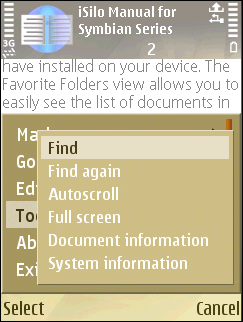
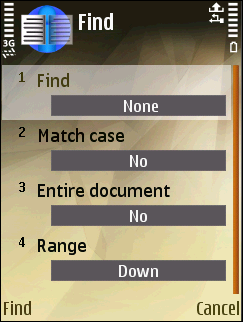
Ngoài ra, iSilo còn có một khả năng độc đáo nữa đó là khả năng hỗ trợ các điện thoại cảm ứng đa điểm. Nếu như các ứng dụng khác, việc điều khiển chương trình khi xem ebook sẽ gặp trở ngại nếu như bạn muốn thực hiện nhiều thao tác cùng lúc thì iSilo hỗ trợ tốt hơn cho việc đó. Nếu có ebook nào mới, bạn chỉ việc chuyển chúng vào thẻ nhớ, iSilo sẽ tự động nhận diện và đưa chúng vào trong danh sách làm việc của chương trình.Bây giờ, bạn hãy dùng thử iSilo để cảm nhận sức mạnh của nó.
Kim Quyên









































